2018 FIAT 500X USB port
[x] Cancel search: USB portPage 249 of 284
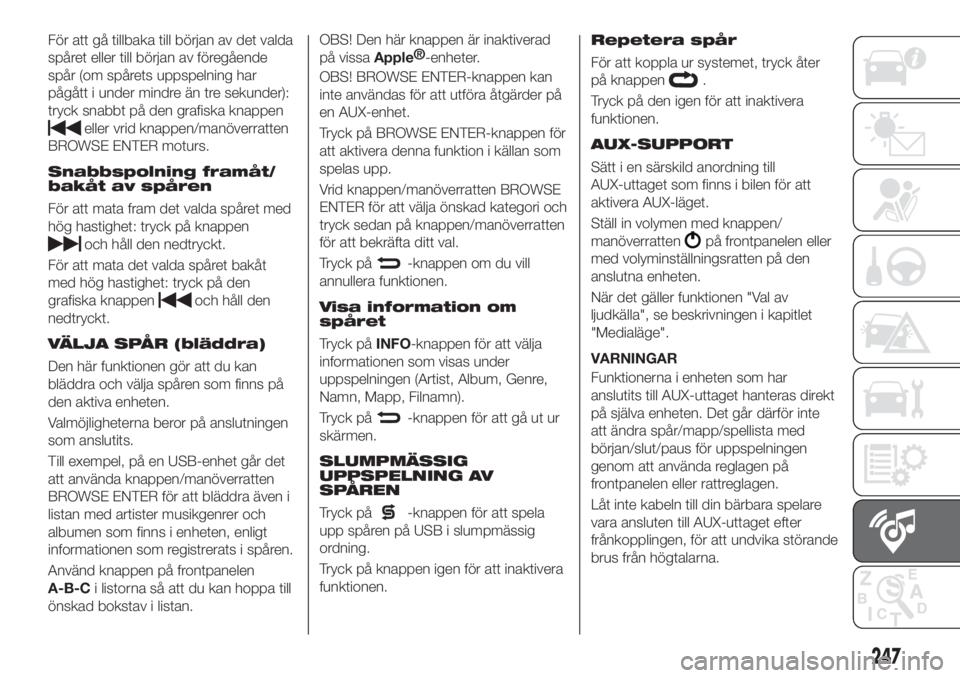
För att gå tillbaka till början av det valda
spåret eller till början av föregående
spår (om spårets uppspelning har
pågått i under mindre än tre sekunder):
tryck snabbt på den grafiska knappen
eller vrid knappen/manöverratten
BROWSE ENTER moturs.
Snabbspolning framåt/
bakåt av spåren
För att mata fram det valda spåret med
hög hastighet: tryck på knappen
och håll den nedtryckt.
För att mata det valda spåret bakåt
med hög hastighet: tryck på den
grafiska knappen
och håll den
nedtryckt.
VÄLJA SPÅR (bläddra)
Den här funktionen gör att du kan
bläddra och välja spåren som finns på
den aktiva enheten.
Valmöjligheterna beror på anslutningen
som anslutits.
Till exempel, på en USB-enhet går det
att använda knappen/manöverratten
BROWSE ENTER för att bläddra även i
listan med artister musikgenrer och
albumen som finns i enheten, enligt
informationen som registrerats i spåren.
Använd knappen på frontpanelen
A-B-Ci listorna så att du kan hoppa till
önskad bokstav i listan.OBS! Den här knappen är inaktiverad
på vissa
Apple®
-enheter.
OBS! BROWSE ENTER-knappen kan
inte användas för att utföra åtgärder på
en AUX-enhet.
Tryck på BROWSE ENTER-knappen för
att aktivera denna funktion i källan som
spelas upp.
Vrid knappen/manöverratten BROWSE
ENTER för att välja önskad kategori och
tryck sedan på knappen/manöverratten
för att bekräfta ditt val.
Tryck på
-knappen om du vill
annullera funktionen.
Visa information om
spåret
Tryck påINFO-knappen för att välja
informationen som visas under
uppspelningen (Artist, Album, Genre,
Namn, Mapp, Filnamn).
Tryck på
-knappen för att gå ut ur
skärmen.
SLUMPMÄSSIG
UPPSPELNING AV
SPÅREN
Tryck på-knappen för att spela
upp spåren på USB i slumpmässig
ordning.
Tryck på knappen igen för att inaktivera
funktionen.
Repetera spår
För att koppla ur systemet, tryck åter
på knappen
.
Tryck på den igen för att inaktivera
funktionen.
AUX-SUPPORT
Sätt i en särskild anordning till
AUX-uttaget som finns i bilen för att
aktivera AUX-läget.
Ställ in volymen med knappen/
manöverratten
på frontpanelen eller
med volyminställningsratten på den
anslutna enheten.
När det gäller funktionen "Val av
ljudkälla", se beskrivningen i kapitlet
"Medialäge".
VARNINGAR
Funktionerna i enheten som har
anslutits till AUX-uttaget hanteras direkt
på själva enheten. Det går därför inte
att ändra spår/mapp/spellista med
början/slut/paus för uppspelningen
genom att använda reglagen på
frontpanelen eller rattreglagen.
Låt inte kabeln till din bärbara spelare
vara ansluten till AUX-uttaget efter
frånkopplingen, för att undvika störande
brus från högtalarna.
247
Page 250 of 284
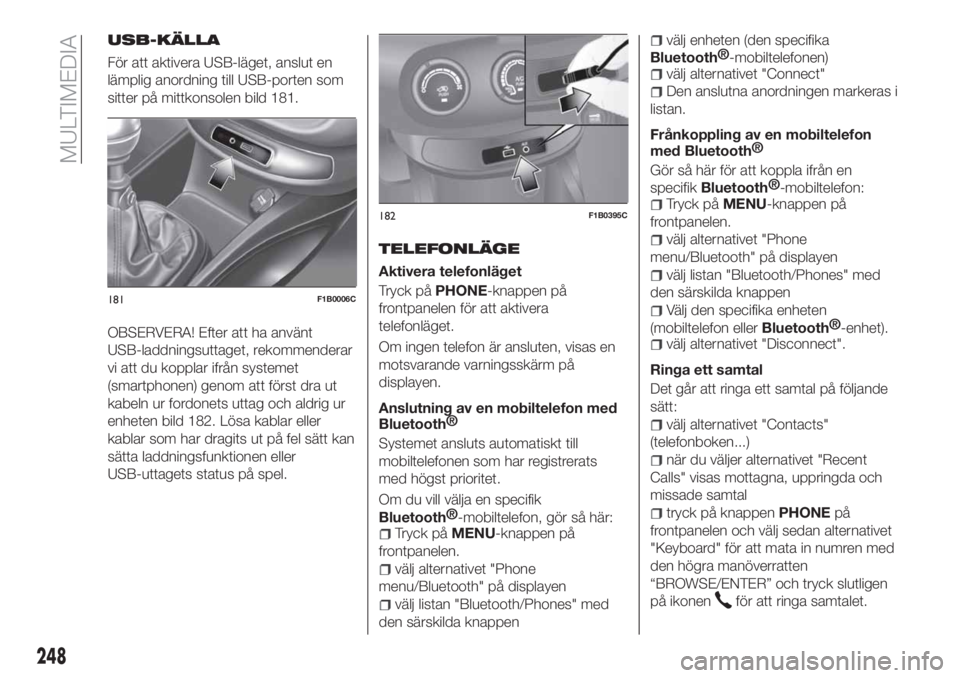
USB-KÄLLA
För att aktivera USB-läget, anslut en
lämplig anordning till USB-porten som
sitter på mittkonsolen bild 181.
OBSERVERA! Efter att ha använt
USB-laddningsuttaget, rekommenderar
vi att du kopplar ifrån systemet
(smartphonen) genom att först dra ut
kabeln ur fordonets uttag och aldrig ur
enheten bild 182. Lösa kablar eller
kablar som har dragits ut på fel sätt kan
sätta laddningsfunktionen eller
USB-uttagets status på spel.TELEFONLÄGE
Aktivera telefonläget
Tryck påPHONE-knappen på
frontpanelen för att aktivera
telefonläget.
Om ingen telefon är ansluten, visas en
motsvarande varningsskärm på
displayen.
Anslutning av en mobiltelefon med
Bluetooth®
Systemet ansluts automatiskt till
mobiltelefonen som har registrerats
med högst prioritet.
Om du vill välja en specifik
Bluetooth®
-mobiltelefon, gör så här:
Tryck påMENU-knappen på
frontpanelen.
välj alternativet "Phone
menu/Bluetooth" på displayen
välj listan "Bluetooth/Phones" med
den särskilda knappen
välj enheten (den specifika
Bluetooth®
-mobiltelefonen)
välj alternativet "Connect"
Den anslutna anordningen markeras i
listan.
Frånkoppling av en mobiltelefon
med
Bluetooth®
Gör så här för att koppla ifrån en
specifik
Bluetooth®
-mobiltelefon:
Tryck påMENU-knappen på
frontpanelen.
välj alternativet "Phone
menu/Bluetooth" på displayen
välj listan "Bluetooth/Phones" med
den särskilda knappen
Välj den specifika enheten
(mobiltelefon eller
Bluetooth®
-enhet).
välj alternativet "Disconnect".
Ringa ett samtal
Det går att ringa ett samtal på följande
sätt:
välj alternativet "Contacts"
(telefonboken...)
när du väljer alternativet "Recent
Calls" visas mottagna, uppringda och
missade samtal
tryck på knappenPHONEpå
frontpanelen och välj sedan alternativet
"Keyboard" för att mata in numren med
den högra manöverratten
“BROWSE/ENTER” och tryck slutligen
på ikonen
för att ringa samtalet.
181F1B0006C
182F1B0395C
248
MULTIMEDIA
Page 260 of 284

Efter telefonens
programvaruuppdatering
rekommenderas att du tar bort
telefonen från listan över radioanslutna
enheter, raderar den tidigare
systemanslutningen även ur listan med
Bluetooth®
-enheter i telefonen och
utföra en ny registrering för korrekt drift.
OBSERVERA! OmBluetooth®
-
anslutningen mellan mobiltelefonen och
systemet skulle gå förlorad, ska du
konsultera mobiltelefonens
bruksanvisning.
USB-KÄLLA
För att aktivera USB-läget, anslut en
lämplig anordning till USB-porten som
sitter på mittkonsolen bild 185.
På andra versioner finns det en andra
USB-port inuti det främre armstödet.USB-uttag för laddning
(i förekommande fall)
På vissa versioner sitter USB-uttaget för
laddning på mittkonsolen bild 186.
När du ansluter en USB-enhet med
systemet på, spelas spåren i
anordningen upp automatiskt om
funktionen "AutoPlay" har ställts in på
ON i "Audio"-menyn.
OBSERVERA! Efter att ha använt
USB-laddningsuttaget, rekommenderar
vi att du kopplar ifrån systemet
(smartphonen) genom att först dra ut
kabeln ur fordonets uttag och aldrig ur
enheten bild 187. Lösa kablar eller
kablar som har dragits ut på fel sätt kan
sätta laddningsfunktionen eller
USB-uttagets status på spel.AUX-ENHET
(i förekommande fall)
Anslut en särskild anordning till
AUX-uttaget som finns i bilen för att
aktivera AUX-läget.
När du ansluter en anordning till
AUX-uttaget, börjar systemet att spela
upp den anslutna AUX-ljudkällan om
uppspelningen redan pågår.
Ställ in volymen med knappen/
manöverratten
på frontpanelen
eller med volyminställningsratten på den
anslutna enheten.
Funktionen "AUX Volume Match" kan
väljas från inställningarna "Audio"
endast när AUX-källan har aktiverats.
ANVISNINGAR
Funktionerna i enheten som har
kopplats till AUX-uttaget hanteras direkt
av själva enheten.
185F1B0238C
186F1B0212C
187F1B0383C
258
MULTIMEDIA
Page 265 of 284

my:Car
my:Cargör att du alltid har din bils
skick under kontroll. Applikationen
my:Carkan detektera fel i realtid och
informera föraren om uppkommande
underhållstillfällen. För att samverka
med applikationen ska du trycka på
den grafiska knappen "my:Car": på
displayen visas en skärm med
sektionen "care:Index" där det finns
detaljerad information om bilens status.
Genom att trycka på den grafiska
knappen "Aktiva signaleringar" kan du
få detaljer om fel (i förekommande fall)
som detekteras i bilen och som har
gjort att varningslampan tändes.
Bilens status kan visas både på
webbplatsen www.driveuconnect.eu
och med appenUconnect™LIVE.
Apple CarPlay och
Android Auto
(i förekommande fall)
Apparna Apple CarPlay och Android
Auto ger användaren möjlighet att
använda sin smartphone i bilen på ett
säkert och intuitivt sätt. För att aktivera
den, räcker det att ansluta en
smartphone som är kompatibel via
USB-porten och telefoninnehållet visas
automatiskt påUconnect™-systemets
display.För att kontrollera kompatibiliteten för
din egen smartphone, se anvisningarna
på webbplatserna:
https://www.android.com/intl/it_it/auto/
e http://www.apple.com/it/ios/carplay/.
Om smartphonen är korrekt ansluten till
bilen via USB-porten, visas ikonen för
applikationen Apple CarPlay eller
Android Auto i huvudmenyn, i stället för
den grafiska knappen
.
Konfigurationen av appen Android
Auto
Före användningen, ladda ner
applikationen Android Auto från Google
Play Store på din smartphone.
Applikationen är kompatibel med
Android 5.0 (Lollipop) eller senare
versioner. För att använda Android Auto
måste smartphonen vara ansluten till
bilen med en USB-kabel.
Vid den första anslutningen, är det
nödvändigt att utföra
konfigurationsproceduren som
presenteras på smartphonen. Denna
procedur kan endast utföras när bilen
står stilla.
Efter anslutning av appen Android Auto
via USB-porten, startas en
Bluetooth®
-anslutning parallellt.Konfiguration av appen Apple
CarPlay
Apple CarPlay är kompatibel med
iPhone 5 eller senare modeller, med
operativsystemet iOS 7.1 eller senare
versioner. Innan du använder Apple
CarPlay, aktivera Siri från "Inställningar"
> "Allmänt" > "Siri" på din smartphone.
För att använda Android CarPlay måste
smartphonen vara ansluten till bilen
med en USB-kabel.
Notering Aktiveringen av
CarPlay/Android Auto eller några
funktioner kan kräva samverkan med
smartphonen. Vid behov, slutför
åtgärden på din enhet (smartphone).
Interaktion
Efter konfigurationsproceduren, vid
anslutningen av den egna smartphonen
till bilens USB-port, startas appen
automatiskt iUconnect™-systemet.
Det går att samverka med Apple
CarPlay och Android Auto genom att
använda knappen på ratten
(långt
tryck på knappen), via knappen/
manöverratten TUNE SCROLL för val
och bekräftelse eller använda
pekskärmen påUconnect™-systemet.
263
Page 266 of 284
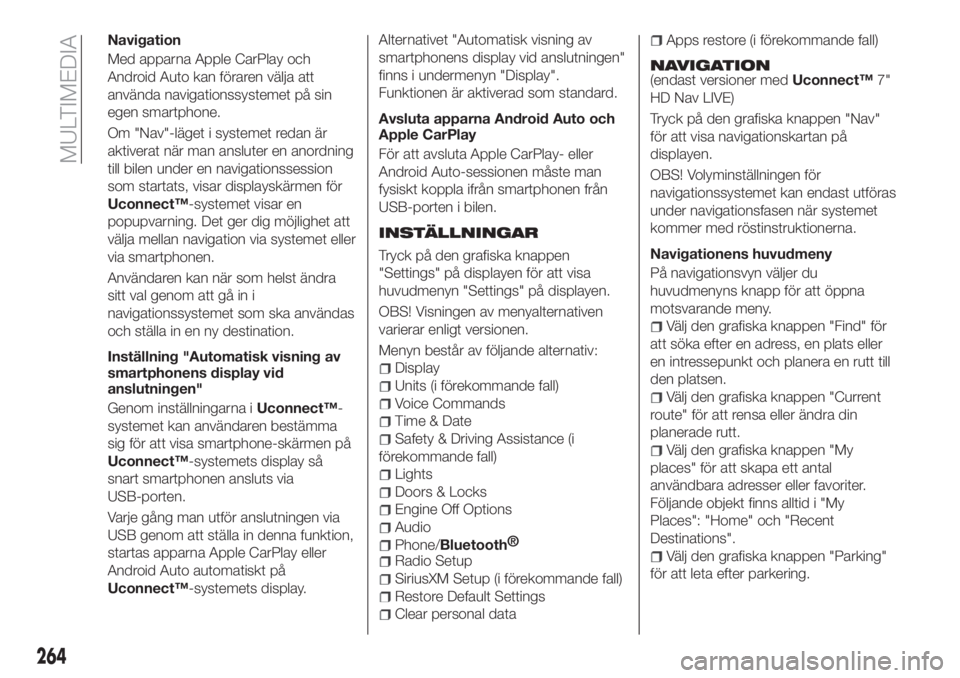
Navigation
Med apparna Apple CarPlay och
Android Auto kan föraren välja att
använda navigationssystemet på sin
egen smartphone.
Om "Nav"-läget i systemet redan är
aktiverat när man ansluter en anordning
till bilen under en navigationssession
som startats, visar displayskärmen för
Uconnect™-systemet visar en
popupvarning. Det ger dig möjlighet att
välja mellan navigation via systemet eller
via smartphonen.
Användaren kan när som helst ändra
sitt val genom att gå in i
navigationssystemet som ska användas
och ställa in en ny destination.
Inställning "Automatisk visning av
smartphonens display vid
anslutningen"
Genom inställningarna iUconnect™-
systemet kan användaren bestämma
sig för att visa smartphone-skärmen på
Uconnect™-systemets display så
snart smartphonen ansluts via
USB-porten.
Varje gång man utför anslutningen via
USB genom att ställa in denna funktion,
startas apparna Apple CarPlay eller
Android Auto automatiskt på
Uconnect™-systemets display.Alternativet "Automatisk visning av
smartphonens display vid anslutningen"
finns i undermenyn "Display".
Funktionen är aktiverad som standard.
Avsluta apparna Android Auto och
Apple CarPlay
För att avsluta Apple CarPlay- eller
Android Auto-sessionen måste man
fysiskt koppla ifrån smartphonen från
USB-porten i bilen.
INSTÄLLNINGAR
Tryck på den grafiska knappen
"Settings" på displayen för att visa
huvudmenyn "Settings" på displayen.
OBS! Visningen av menyalternativen
varierar enligt versionen.
Menyn består av följande alternativ:
Display
Units (i förekommande fall)
Voice Commands
Time & Date
Safety & Driving Assistance (i
förekommande fall)
Lights
Doors & Locks
Engine Off Options
Audio
Phone/Bluetooth®
Radio Setup
SiriusXM Setup (i förekommande fall)
Restore Default Settings
Clear personal data
Apps restore (i förekommande fall)
NAVIGATION(endast versioner medUconnect™7"
HD Nav LIVE)
Tryck på den grafiska knappen "Nav"
för att visa navigationskartan på
displayen.
OBS! Volyminställningen för
navigationssystemet kan endast utföras
under navigationsfasen när systemet
kommer med röstinstruktionerna.
Navigationens huvudmeny
På navigationsvyn väljer du
huvudmenyns knapp för att öppna
motsvarande meny.
Välj den grafiska knappen "Find" för
att söka efter en adress, en plats eller
en intressepunkt och planera en rutt till
den platsen.
Välj den grafiska knappen "Current
route" för att rensa eller ändra din
planerade rutt.
Välj den grafiska knappen "My
places" för att skapa ett antal
användbara adresser eller favoriter.
Följande objekt finns alltid i "My
Places": "Home" och "Recent
Destinations".
Välj den grafiska knappen "Parking"
för att leta efter parkering.
264
MULTIMEDIA